
近年来,wps的三次大改版分别是2013年、2016年和2019年。很多习惯wps2016的用户不适合wps2019,而是想用最新版本的功能。这时候他们会考虑把wps2019的界面改成2016。如何实现这一点?让我们来看看:
软件名称:wps office 2019正式版v11.1.0.10314中文最新安装版本软件大小:153MB更新时间:2021-07-30立即下载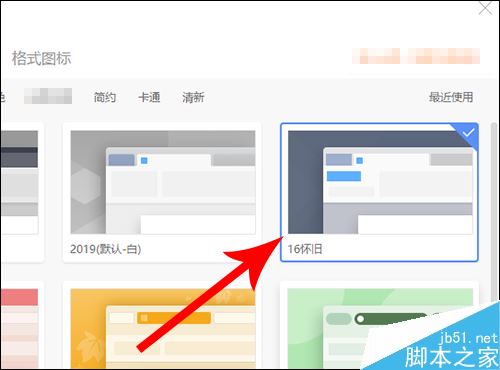 。
。
Wps2019使用2016界面教程。
在计算机上打开wps文档。打开后,会看到默认的wps2019版本界面。点击左上角的“wps”。位置见下图。
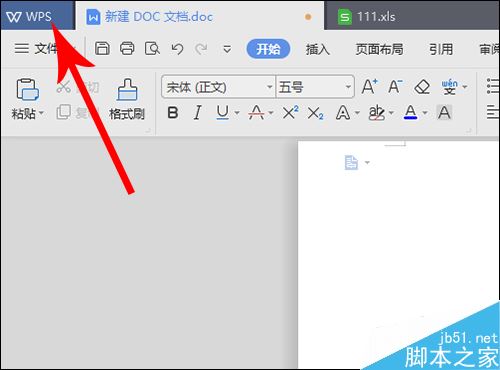
打开wps界面后,点击右上角的“设置”,然后点击“皮肤和外观”。
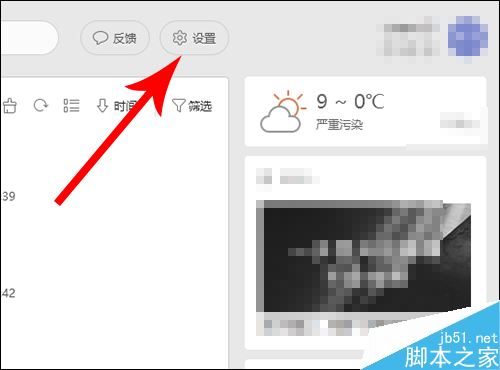
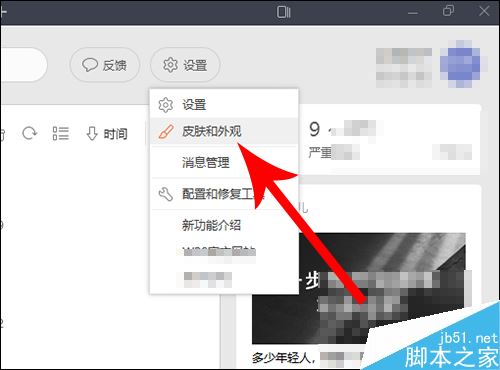
这时,我们看到系统默认使用“2019(默认-黑色)”界面。如果要使用wps2016版本界面,点击右侧第三个位置的“16怀旧”皮肤界面(见下图箭头)。
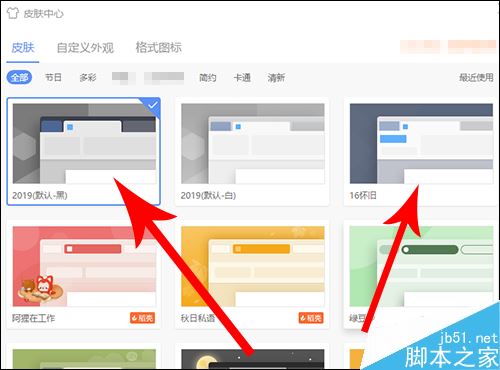
注意当“16怀旧”皮肤封面右上角出现“”时,证明设置成功。
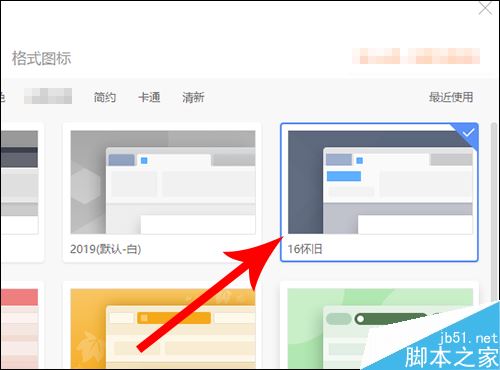
回到打开的文档,会看到wps2016版本的界面,不用重新打开就可以完成设置。
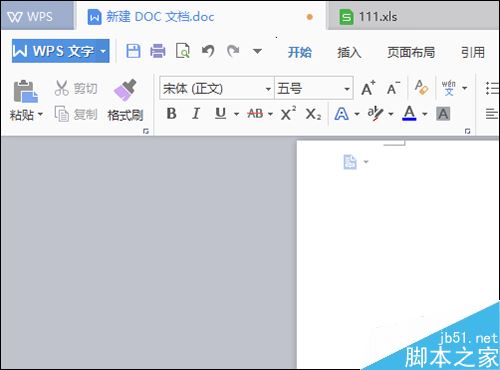
推荐阅读:
如何删除wps2019中的云文档?删除wps2019备份云文档的方法。
wps2019如何区分文档和表单?Wps2019区分文档和表单教程。
如何打开wps2019表格中的护眼模式?Wps2019开启护眼模式教程。
以上就是本文的全部内容,希望对大家有所帮助。有其他问题可以留言交流。请继续关注!